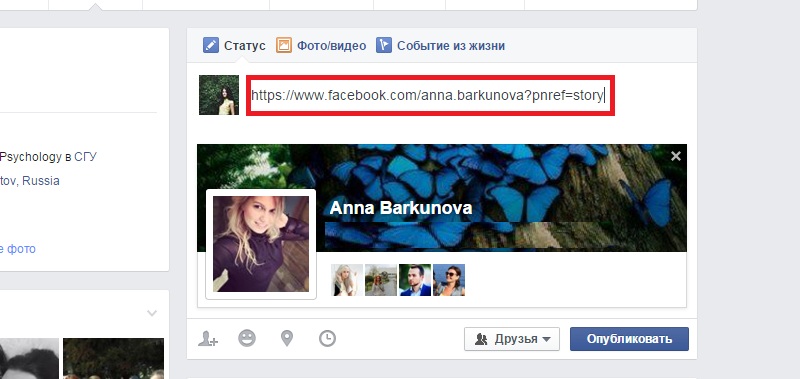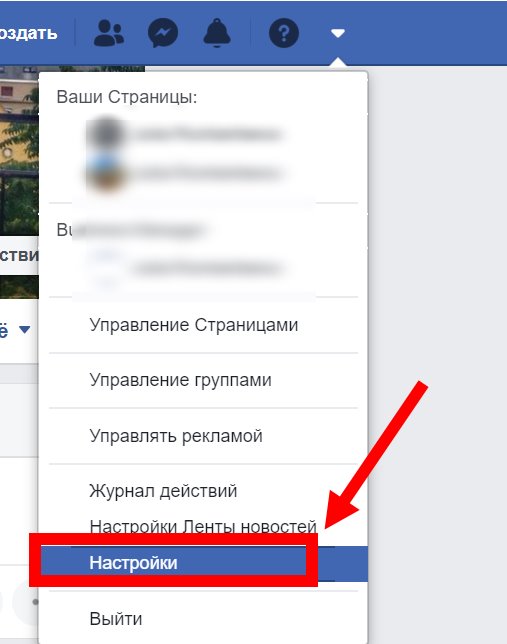на пост, профиль, страницу или публикацию группы
Активным пользователям Фейсбука очень часто приходится размещать и внутри социальной сети, и вне ее различные ссылки на профили других пользователей, на тот или иной контент. Если нужно это делать в пределах социальной сети, то есть удобная функция «Поделиться». Если же нужно вне соцсети разместить упоминание о пользователе Фейсбука или о контенте, то приходится использовать ссылки.
Потому поговорим, как в десктоп-версии Фейсбука и в версии для мобильных устройств скопировать все возможные ссылки.
Содержание:
- Скопировать на сайте Фейсбука
- Ссылка на личный профиль
- Ссылка на публикацию
- Ссылки на группу или страницу
- Программы-помощники
- Поиск и копирование ссылок на мобильных устройствах
- Копирование ссылки на профиль пользователя
- Ссылка на посты
- Ссылки на группы и страницы
Скопировать на сайте Фейсбука
Если вы предпочитаете работать с компьютера или ноутбука, используя браузерную версию, то найти и скопировать ссылку на какой-либо источник проще простого. Основное действие в данном случае – выделить в адресной строке текст и скопировать его.
Основное действие в данном случае – выделить в адресной строке текст и скопировать его.
Но важно знать, где это текст находится, и как добраться до нужной ссылки.
Ссылка на личный профиль
Любой личный профиль Фейсбука имеет ID, принадлежащий ему и только ему. Адрес личного профиля выглядит следующим образом: https://www.facebook.com/profile.php?id=1000*******6169. И в этом адресе ID – комбинация цифр после знака «=».
Для того чтобы найти и скопировать ссылку на профиль пользователя в Фейсбуке, требуется сначала войти в профиль. Делается это очень просто: нажимаете на аватарку и на имя пользователя. Если вам нужна ссылка на ваш личный профиль, то войти в него очень просто: аватарка и ваш ник расположены в левом верхнем углу страницы.
Для захода на профиль пользователя из вашего френд-листа, то просто кликните по его фото в публикации, в комментариях или же в списке френдов.
Когда зашли на профиль, то скопируйте содержимое адресной строки браузера. И вы получите ссылку на профиль, которая вставляется в электронное письмо или в любой другой текст.
И вы получите ссылку на профиль, которая вставляется в электронное письмо или в любой другой текст.
Ссылка на публикацию
Процесс получения ссылки на публикацию не коим образом не зависит от характера размещенного там контента. Это могут быть и текст, и фото, и видео. В любой случае для получения ссылки публикацию нужно открыть в отдельном окне.
Для этого:
- Наведите на «шапку» публикации курсор мыши.
- Нажмите по дате и времени ее создания – они выделятся подчеркиванием.
- Когда публикация откроется в отдельном окне, скопируйте линк из адресной строки.
Важно! В публикациях на Фейсбуке имеются опции «Сохранить публикацию», «Сохранить ссылку», «Сохранить видео». Эти функции позволяют сохранить понравившийся пользователю контент внутри социальной сети, если нужно, например, сделать для себя подборку интересных публикаций, чтобы или возвращаться к ним, или детально изучить в будущем. Но для того чтобы получить ссылку, пригодную для использования на стороннем ресурсе, эти опции не подходят.
Ссылки на группу или страницу
Если требуется скопировать для использования вне Фейсбука ссылку на группу или страницу в социальной сети, то последовательность действий – практически такая же, как и при копировании адреса личного профиля.
В частности, действия следующие:
- Заходим на любую публикацию, сделанную от имени страницы в Фейсбуке, и кликаем по названию страницы.
- Если вы знаете точное или хотя бы относительно точное название страницы, то не составит труда найти ее с помощью поисковой опции соцсети.
- Переходим на страницу и копируем линк на нее из адресной строки браузера. Адрес будет примерно таким: https://www.facebook.com/pagename/.
Если задача – найти и скопировать адрес группы в Фейсбуке, то последовательность действий – совершенно аналогичная. То есть для того, чтобы заполучить заветную ссылку, необходимо перейти в группу.
Программы-помощники
Безусловно, поиск профилей, страниц и групп, копирование ссылок – дело, занимающее приличное количество времени, и потому немало блогеров предпочитают оптимизировать процесс с помощью созданных как раз для этой цели расширений браузера.
- В частности, имеется такое расширение как Share Facebook. Это – совсем не ресурсоемкий плагин, занимающий очень немного места. Плагин позволяет в любой момент поделиться тем или иным контентом на сайте, в группе или в месседжере.
- Существует и, так сказать, расширение-антагонист упомянутому выше. Это – Save to Facebook. С его помощью удобно сохранять понравившийся контент из Фейсбука. И вы получить надежно сохраняемую подборку ссылок на выбранный вами материал.
Внимание! Первый плагин – уже практически раритет и не применяется подавляющим большинством пользователей. А вот второй – вполне рабочий и актуальный.
Поиск и копирование ссылок на мобильных устройствах
Только на первый взгляд кажется, что при работе в Фейсбуке со смартфона найти и скопировать ссылку проблематично. Однако, если знать все нюансы процедуры, то в результате окажется, что она в чем-то даже проще аналогичной процедуры в браузерной версии соцсети.
Копирование ссылки на профиль пользователя
Для сохранения ссылки на профиль пользователя Фейсбука необходимо:
- Если нужна ссылка на собственный профиль, то коснитесь на свою аватарку, расположенную вверху экрана.

- Если это – ссылка на профиль другого пользователя, то коснитесь его фото в любой публикации или любом комментарии.
- Вы перейдете в профиль пользователя.
- Нажмите кнопку «троеточие», расположенную справа от надписи «Редактировать профиль».
- Найдите там ссылку на профиль, нажмите «Копировать ссылку» и дождитесь системного сообщении об успешности процедуры.
- Затем ссылку посредством долгого тапа и опции «Вставить» легко использовать в сообщениях или в любом другом тексте.
Ссылка на посты
Скопировать с помощью мобильного приложения ссылку на размещенный в Фейсбуке пост тоже несложно.
Правда, функция доступна, если автором поста или администратором страницы/группы активирована опция «Поделиться».
- Нажимаем на «Поделиться», а затем выбираем «Еще + Скопировать».
Шаг 1
- А затем выбираем «Еще + Скопировать».
Шаг 2
Ссылки на группы и страницы
Найти и скопировать адрес группы или страницы в Фейсбуке для пользователей мобильных приложений тоже несложно.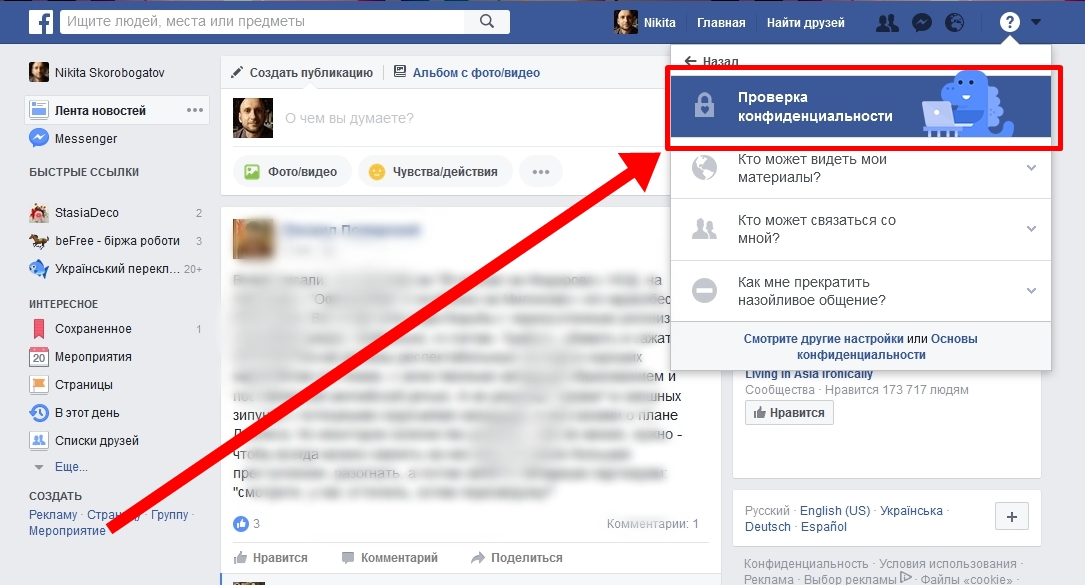
Делается это следующим образом:
- Нажмите на название публикации.
- Когда перейдете на страницу, нажмите «Поделиться» над обложкой.
- Нажмите «Копировать ссылку».
Если нужна ссылка на группу, то процедура несколько иная:
- Найдите в публикации, размещенной от имени группы, ее название. Например, «Александр Пушкин в Я помню чудное мгновенье» выберите «Я помню чудное мгновенье», и коснитесь именно этих слов.
- Когда перейдете в группу, нажмите расположенный в правом верхнем углу значок «Троеточие».
- Далее «Поделиться», а затем – «Копировать».
То есть и в десктоп-версии Фейсбука, и в мобильных приложениях скопировать ссылки на профили, публикации, страницы и группы весьма несложно.
Как скопировать ссылку на пост, публикацию в Фейсбук
29 января Инструкции по соц-сетям
Содержание:
Как получить и скопировать ссылку
Часто пользователям требуется скопировать ту или иную ссылку в Фейсбуке. Линк на определенного человека, публикацию фото или видео поможет быстрее поделиться интересной новостью с друзьями или подписчиками.
Линк на определенного человека, публикацию фото или видео поможет быстрее поделиться интересной новостью с друзьями или подписчиками.
Что же такое ссылка? Ссылка – адрес какого-либо сайта или страницы, на которую ссылаются. Это важная часть любого сайта или социальной сети. Она позволяет мгновенно переместиться с одной страницы на другую и представляет собой URL. Получить ссылку очень просто. В Facebook есть много способов сделать это:
- через адресную строку браузера;
- через дату публикации фотографии / видеозаписи / новости;
- с помощью «собачки» («@») и другие.
Все эти способы будут рассмотрены в статье.
На аккаунт Фейсбук
Чтобы получить ссылку на аккаунт Фейсбук, переходим на свою страницу. Сверху вы увидите адресную строку браузера. Жмем на нее. Дальше можно копировать выделенное с помощью сочетания клавиш «Ctrl» + «C». Теперь URL хранится в буфере обмена, и вы можете использовать его.
Можно копировать линк и без сочетания клавиш. После клика по адресной строке появится кнопка «Копировать».
После клика по адресной строке появится кнопка «Копировать».
СПРАВКА: вставить скопированный текст можно с помощью правой кнопки мыши (ПКМ). Жмете на место, где нужно вставить ID. Появится окно, где вы выбираете «Вставить». Благодаря кнопками «Ctrl» + «V» тоже происходит размещение URL в нужном вам месте.
На публичную страницу (fan page)
Копирование URL публичной страницы делается точно так же, как и для вашей личной страницы. Перед копированием перейдите в нужную группу и проделайте тот же алгоритм действий.
Есть ещё один способ, как получить ссылку на сообщество. Точнее, данный метод «отмечает» группу, но по этой отметке все равно возможно перейти в нее. Для этого нужно напечатать «собачку» в новой записи или комментариях к посту. Дальше напишите название той группы, которую хотите отметить и кликайте по нему из выпадающего списка.
Этот метод появился относительно недавно во многих соцсетях для упрощения жизни пользователей. «Собачка» позволяет очень быстро отметить нужного пользователя или паблик в комментариях, в новой публикации. Требуется знать всего лишь имя или название сообщества.
«Собачка» позволяет очень быстро отметить нужного пользователя или паблик в комментариях, в новой публикации. Требуется знать всего лишь имя или название сообщества.
Символ «@» отмечает не только публичные страницы, но и других пользователей (к примеру, ваших друзей).
ВНИМАНИЕ: Используя «собачку», вы привлечете внимание того, кого отметили. Ему придет соответствующее уведомление.
На публикацию фото или видео
Тут есть два способа. Первый способ: на нужной публикации фото или видео нажмите ПКМ на дату размещения материала. Затем нажимаем на «Копировать адрес ссылки».
Второй способ: кликаем на фото или видеозапись. Появилось окно. Справа будет видна кнопка «Поделиться». Мы тапаем по ней. После этого действия появится «Копировать ссылку». Работает как с видео, так и с фото.
А еще вы можете осуществить копирование вышеописанным методом с помощью нажатия на дату публикации картинки / видеозаписи.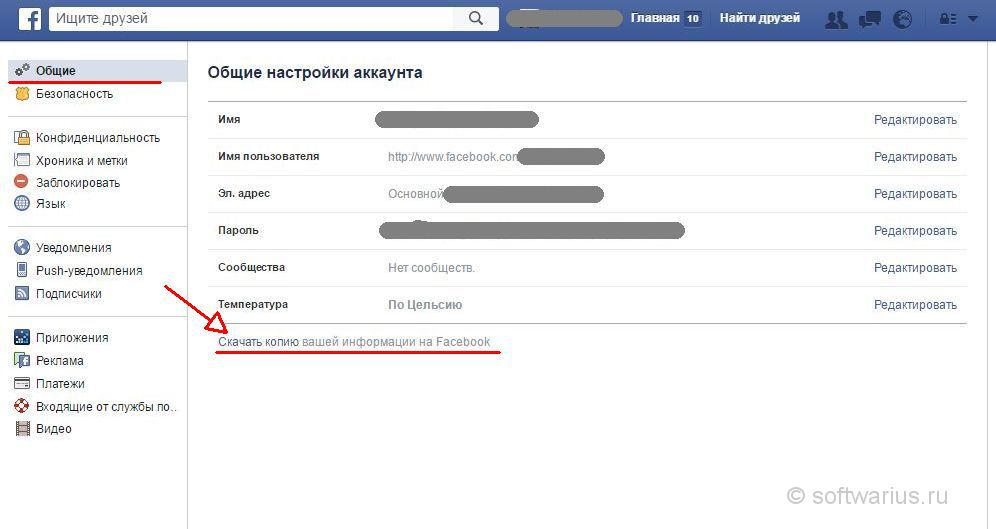 Как только вы нажмете на нее, то откроется новая вкладка, где вы благополучно скопируете URL из адресной строки браузера.
Как только вы нажмете на нее, то откроется новая вкладка, где вы благополучно скопируете URL из адресной строки браузера.
На пост
Теперь про то, как скопировать ссылку на пост. Отыскиваем понравившуюся публикацию. Дальше можно копировать с помощью даты, как копировали фото или видео.
Если данный метод вам не подходит, то под публикацией ищем кнопку «Поделиться». Щелкаем по ней. После щелчка должно появиться окно. Снова выбираем «Копировать ссылку».
СПРАВКА: Благодаря схеме копирования адреса через дату можно легко получить ссылку на публикацию, фотографию или видеозапись. Но таким образом нельзя будет получить ID группы или человека.
На другого пользователя Фейсбук
Теперь покажем, как получить ссылку на любого пользователя. Переходим на страницу нужного человека. Открылся профиль. Жмем на строку с адресом. Оттуда копируем ID соответствующей кнопкой.
Теперь адрес хранится в оперативной памяти вашего компьютера.
Видеообзор
Рекомендуем посмотреть короткий видеоролик, в котором показано, как скопировать ссылку на свой профиль в Facebook. После его просмотра все станет предельно ясно.
Метки поста: Facebook
Как найти URL моей бизнес-страницы в Facebook? – База знаний Brighter Vision
Чтобы мы могли связать значки социальных сетей на вашем веб-сайте Brighter Vision, вам необходимо отправить нам уникальные URL-адреса ваших страниц в социальных сетях.
Таким образом, когда кто-то щелкнет один из этих значков, он попадет прямо на вашу личную или бизнес-страницу, а не на общую главную страницу платформы социальных сетей.
Чтобы найти URL вашего личного профиля или бизнес-страницы на Facebook, можно использовать следующие руководства:
- Как найти URL вашего личного профиля
- Как найти URL вашей бизнес-страницы
Как найти URL своего личного профиля
…с настольного или портативного компьютера 1. Войдите в Facebook и нажмите на свое имя в главном меню в верхней части экрана или на панели инструментов в левой части экрана.
Войдите в Facebook и нажмите на свое имя в главном меню в верхней части экрана или на панели инструментов в левой части экрана.
2. Со страницы своего профиля скопируйте полный URL-адрес, указанный в адресной строке веб-браузера.
3. Вставьте ссылку в электронное письмо и отправьте ее в нашу службу поддержки, чтобы она была добавлена на ваш сайт.
Отправьте нам свой URL-адрес Facebook
… с планшета или мобильного устройства
Примечание: Если вы используете устройство Apple, мы рекомендуем открывать Facebook с помощью приложения веб-браузера, а не приложения Facebook. . Устройства Android обычно отображают параметры ссылки в приложении Facebook, а устройства Apple — нет.
1. Откройте Facebook на своем мобильном устройстве и перейдите на страницу своего профиля, открыв меню-гамбургер в правом верхнем углу экрана и щелкнув свое имя.
2.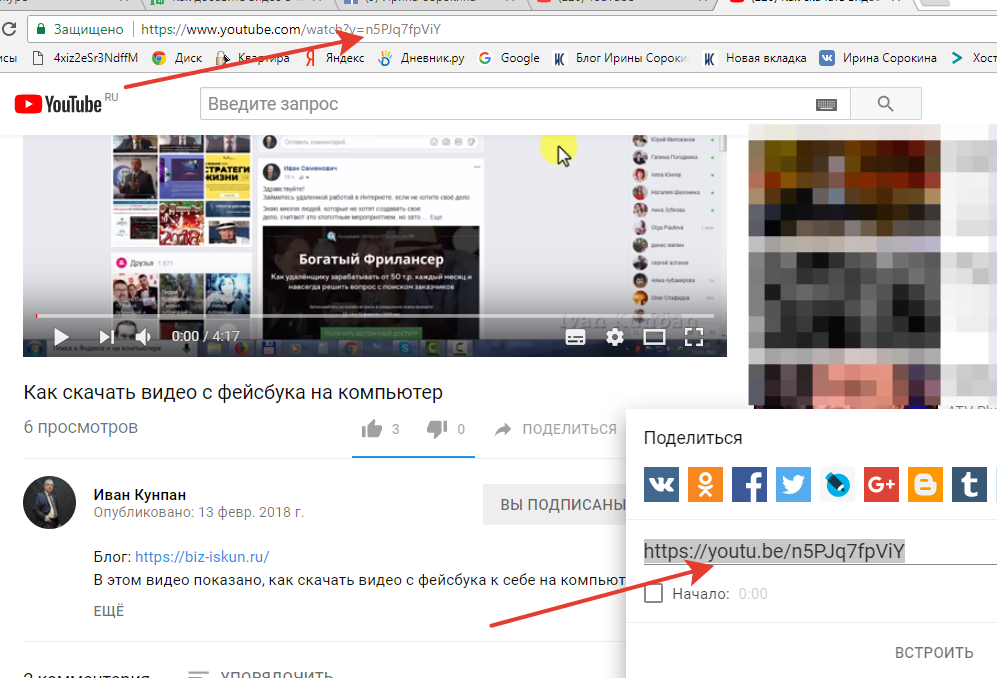 Непосредственно под фотографией своего профиля нажмите кнопку Еще с тремя точками и выберите Копировать ссылку на профиль в раскрывающемся меню.
Непосредственно под фотографией своего профиля нажмите кнопку Еще с тремя точками и выберите Копировать ссылку на профиль в раскрывающемся меню.
3. Вы увидите всплывающее уведомление о том, что ссылка скопирована.
4. Вставьте ссылку в электронное письмо и отправьте ее в нашу службу поддержки, чтобы она была добавлена на ваш сайт.
Отправьте нам свой URL-адрес Facebook
Как найти URL-адрес вашей бизнес-страницы
…с настольного или портативного компьютера1. Войдите в Facebook, найдите название своей бизнес-страницы и щелкните ее в списке результатов.
2. Со своей бизнес-страницы скопируйте полный URL-адрес, указанный в адресной строке веб-браузера.
3. Вставьте ссылку в электронное письмо и отправьте ее в нашу службу поддержки, чтобы она была добавлена на ваш сайт.
Отправьте нам свой URL-адрес Facebook
…с планшета или мобильного устройства
Примечание: Если вы используете устройство Apple, мы рекомендуем открывать Facebook с помощью веб-браузера, а не приложения Facebook. Устройства Android обычно отображают параметры ссылки в приложении Facebook, а устройства Apple — нет.
Устройства Android обычно отображают параметры ссылки в приложении Facebook, а устройства Apple — нет.
1. Откройте Facebook на своем мобильном устройстве и перейдите на свою бизнес-страницу, открыв меню-гамбургер в правом верхнем углу экрана и нажав на свою бизнес-страницу под своим личным профилем.
2. На бизнес-странице нажмите кнопку Еще с тремя точками и выберите Показать ссылку в раскрывающемся меню.
3. В новом всплывающем окне вы увидите полный URL вашей бизнес-страницы. Нажмите и удерживайте палец на этой ссылке, пока она не будет выделена.
4. Один раз коснитесь выделенного текста ссылки и выберите Копировать из появившихся вариантов.
5. Вставьте ссылку в электронное письмо и отправьте ее в нашу службу поддержки, чтобы она была добавлена на ваш сайт.
Отправьте нам свой URL-адрес Facebook
Как найти ссылки для профилей, страниц и групп Facebook
Facebook может похвастаться тем, что является платформой социальных сетей с наибольшим количеством активных пользователей, но поиск разных страниц и сообщений может быть сложной задачей .
К счастью, вы можете найти URL нужных сообщений и профилей в Facebook с вашего ПК и смартфона, выполнив несколько простых шагов. Вот все, что вам нужно знать о том, что такое URL-адрес Facebook и как найти URL-адреса для профилей, страниц и групп.
Что такое URL-адреса Facebook?
Facebook — одна из самых популярных социальных сетей всех времен. Одной из причин такой популярности является простота, с которой вы можете делиться контентом Facebook. URL-адреса Facebook — это онлайн-ссылки на определенную страницу или профиль на сайте.
Ссылками на Facebook можно делиться с людьми, которым нужен прямой доступ к определенным профилям, страницам и группам. Вы можете поделиться URL-адресом на других платформах, и пользователи смогут открыть его, просто щелкнув.
Эти URL-адреса упрощают поиск определенного фрагмента контента и увеличивают вовлеченность в сообщения Facebook.
Однако, в зависимости от того, используете ли вы мобильное приложение или нет, поиск этих ссылок иногда может быть более сложным, чем ожидалось.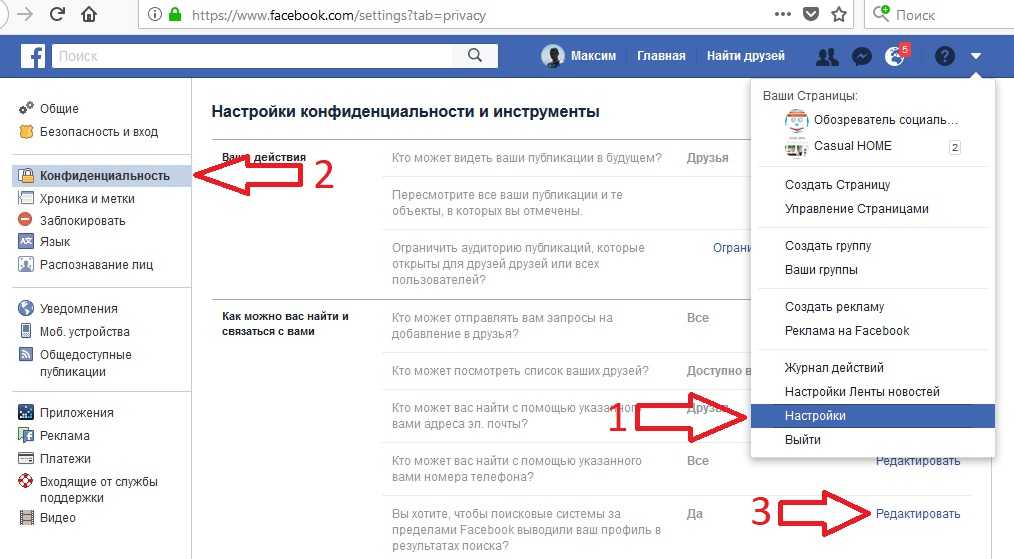
Чтобы найти ссылку на свой собственный профиль Facebook:
- Войдите в свой профиль Facebook. Откроется страница Facebook Home .
- Нажмите на свое имя в правом верхнем углу вашего Home страница.
- Ссылка в адресной строке — это URL-адрес вашего профиля Facebook. Скопируйте и вставьте его в нужное место.
Чтобы найти URL-адрес профиля Facebook другого пользователя:
1. Найдите профиль, которым вы хотите поделиться.
2. После загрузки профиля ссылка в адресной строке изменится на имя пользователя Facebook.
3. Скопируйте URL-адрес из адресной строки и вставьте его в нужное место. Формат URL-адреса: https://www.facebook.com/username.
Поиск URL-адреса профиля Facebook на мобильном телефоне
Вы можете найти URL-адрес профиля Facebook на своем смартфоне через мобильное приложение Facebook или браузер.
Поиск URL-адреса профиля в приложении Facebook
3 Изображения
- Щелкните пункт меню (три строки, расположенные друг над другом) в правом верхнем углу экрана мобильного устройства под Messenger.

- В меню выберите Просмотреть свой профиль .
- После загрузки профиля выберите три точки справа под своим именем и биографией в Facebook, чтобы открыть Настройки профиля .
- Прокрутите вниз в настройках профиля, чтобы найти Ссылка на ваш профиль и нажмите Скопировать ссылку .
- Вставьте его в нужное место, чтобы поделиться своим URL-адресом Facebook.
Чтобы найти другой профиль с помощью приложения Facebook, используйте панель поиска, чтобы открыть профиль. Нажмите на три точки, чтобы открыть меню «Управление ». Скопируйте персонализированную ссылку и вставьте ее.
Поиск URL-адреса вашего профиля Facebook в мобильном веб-браузере
Если вы используете мобильный веб-сайт Facebook, выполните следующие действия, чтобы найти ссылку на свой профиль:
3 Изображения
- Войдите в свой профиль.
 Откроется страница Home .
Откроется страница Home . - Выберите три горизонтальные полосы в правом верхнем углу под строкой поиска, чтобы открыть новое меню.
- Нажмите на свое имя, чтобы открыть профиль.
- Нажмите на три точки, чтобы открыть раскрывающееся меню.
- Выберите Копировать ссылку на клавиатуру. URL-адрес готов к использованию.
Если вы ищете ссылку на профиль другого пользователя, выполните следующие действия:
2 Изображения
- Используйте строку поиска, чтобы найти профиль.
- Откройте профиль и нажмите на адресную строку. Ссылка является URL-адресом их профиля Facebook. Скопируйте и вставьте его в нужное поле.
Как найти ссылку на страницу Facebook и поделиться ею
Вы можете искать и находить ссылку на страницу Facebook как на ПК, так и на смартфоне.
Поиск URL-адреса страницы Facebook на ПК
- Войдите в свою учетную запись Facebook с помощью браузера на настольном компьютере.

- Используйте строку поиска в левом верхнем углу главной страницы, чтобы найти страницу и выбрать ее.
- Скопируйте ссылку в адресную строку. Это URL-адрес страницы.
Поиск ссылки на страницу Facebook на смартфоне
URL-адрес страницы Facebook можно найти с помощью приложения Facebook или веб-браузера.
Если вы используете приложение Facebook:
2 Изображения
- Используйте панель поиска , чтобы найти страницу и выбрать ее.
- В правом верхнем углу страницы есть стрелка. Нажмите на эту стрелку, чтобы открыть меню.
- Выберите Скопировать ссылку и вставьте ее в нужное место. Нажмите на Дополнительные параметры , чтобы поделиться страницей напрямую через определенные приложения.
Если вы используете мобильный веб-браузер, выполните следующие действия:
2 Изображения
- Используйте панель поиска , чтобы найти страницу и выбрать ее.

- Нажмите на три точки справа, чтобы открыть новое меню. Выберите
- Скопируйте ссылку в адресную строку, так как это URL-адрес страницы.
Как найти URL-адрес группы Facebook
Группы Facebook могут быть общедоступными или частными. Вы можете поделиться любой группой, скопировав ее ссылку.
Поиск URL-адреса группы Facebook через ПК
- Используйте строку поиска в левом верхнем углу главной страницы, чтобы найти группу.
- Нажмите на три точки справа, чтобы открыть меню.
- Выберите Поделиться и выберите Копировать ссылку .
Как найти ссылку на группу Facebook на мобильном телефоне
При использовании смартфона вы можете использовать приложение Facebook или браузер, чтобы найти URL-адрес любой группы.
Если вы выберете приложение Facebook:
2 Изображения
- Нажмите на строку поиска , чтобы найти нужную группу.

- После загрузки группы выберите три точки в правом верхнем углу, чтобы открыть новое меню.
- Выберите Поделиться и нажмите Скопировать ссылку. Вставьте его куда хотите.
Если вы используете мобильный веб-браузер:
2 Изображения
- Войдите в Facebook из браузера на телефоне.
- Используйте панель поиска для поиска группы. Затем выберите группу.
- Нажмите на Еще , чтобы поделиться группой на вашей временной шкале.
- Выберите ссылку в адресной строке и скопируйте ее для вставки на другие платформы.
Совместное использование с Facebook стало проще
Facebook — популярная платформа, позволяющая обмениваться ссылками на профили, страницы и группы, чтобы вы могли легко общаться с людьми.
При копировании URL-адресов профилей и групп важно помнить, что содержимое в режиме «Частное/Только друзья» доступно только людям, добавленным в этот конкретный раздел.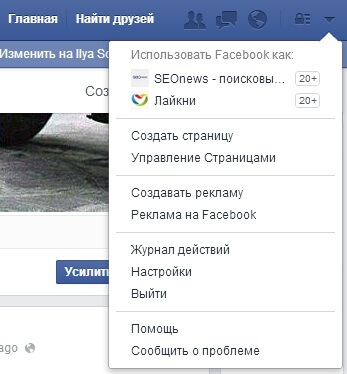

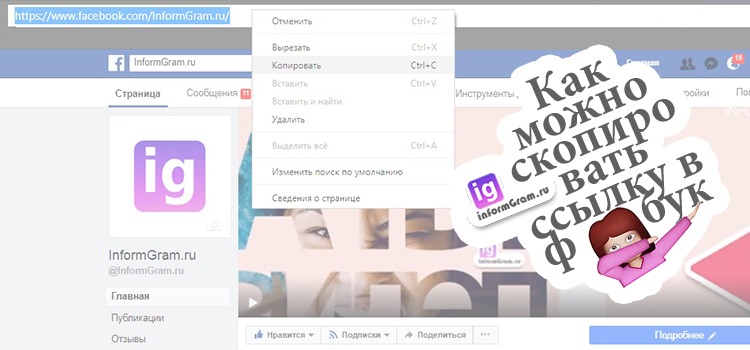

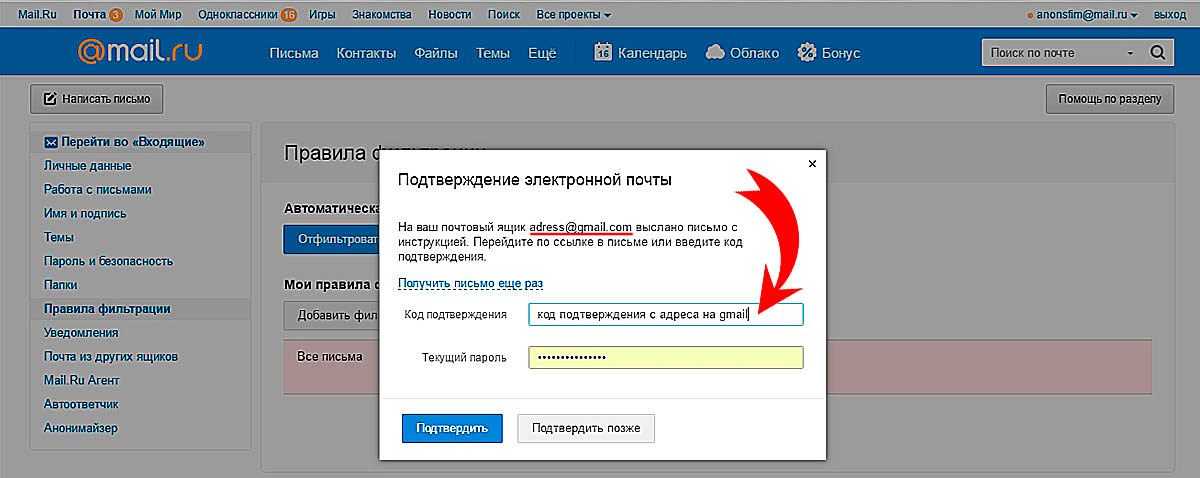 Откроется страница Home .
Откроется страница Home .